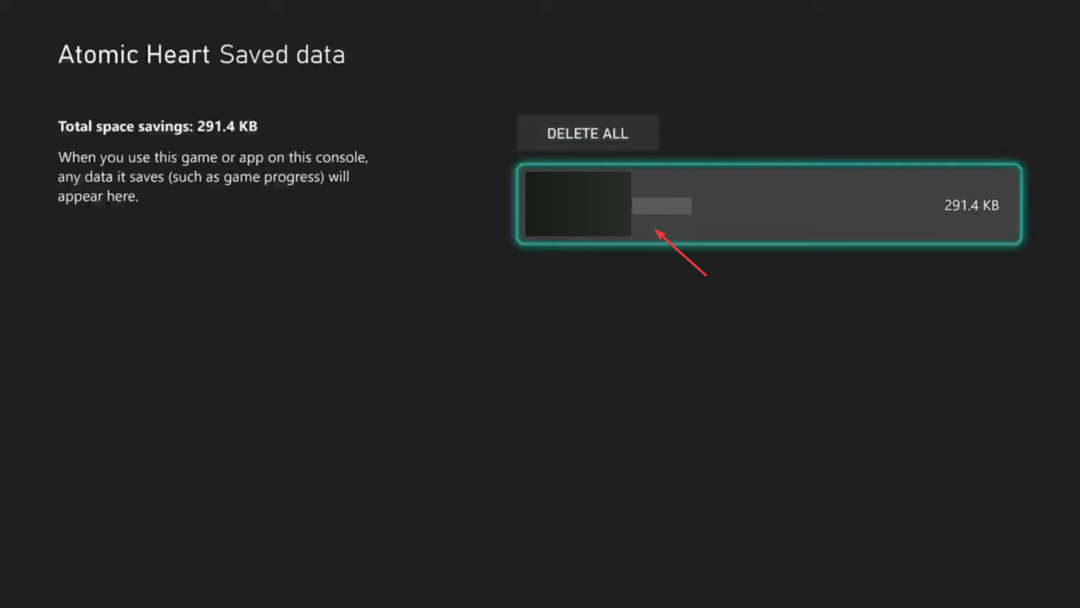Kõigepealt kontrolli ARK-i mänguserveri olekut
- Et parandada, kui Ark Survival Ascended server ei ilmu, taaskäivitage mängu klient ja mäng, värskendage serverite loendit või kontrollige mängufaile.
- Jätkake lugemist, et saada üksikasjalikku teavet lahenduste kohta.

Kui proovite mängida mängu Ark Survival Ascended, kuid servereid ei kuvata, võib see juhend aidata!
Arutame võimaliku põhjuse üle ja pakume probleemi lahendamiseks WR-i ekspertide poolt testitud lahendusi, et saaksite oma lemmiku mängimist ilma katkestusteta jätkata.
Miks ei kuvata serverit Ark Survival Ascendedis?
- Serverid ei tööta hoolduse tõttu või seisavad silmitsi tehniliste probleemidega.
- Aegunud mäng või rikutud mängufailid.
- Turvatarkvara häired.
- Kuidas saan lahendada Ark Survival Ascended serveri probleemi, mis ei ilmu?
- 1. Värskendage serverite loendit
- 2. Kontrollige mängufaile
- 3. Lisage mäng lubatud rakenduste loendisse
- 4. Lisage mäng viirusetõrje välistamise loendisse
- 5. Lisage pordid oma ruuterile ja tulemüürile
Kuidas saan lahendada Ark Survival Ascended serveri probleemi, mis ei ilmu?
Enne serveriloendis puuduva serveri probleemi lahendamiseks tõrkeotsingu sammude juurde liikumist peate tegema mõned eelkontrollid.
Kuidas me testime, üle vaatame ja hindame?
Oleme viimased 6 kuud töötanud selle kallal, et luua uus sisu tootmise ülevaatussüsteem. Seda kasutades oleme hiljem enamiku oma artiklitest ümber teinud, et pakkuda meie koostatud juhendite kohta tegelikke praktilisi teadmisi.
Lisateabe saamiseks võite lugeda kuidas me WindowsReportis testime, üle vaatame ja hindame.
- Kontrolli serveri olek või ametlikud kogukonnafoorumid, et tehniliste probleemide või katkestuste kohta ei teataks.
- Taaskäivitage mäng ja mängukäivitaja, seejärel veenduge, et teie Interneti-ühendus oleks stabiilne või lülituge juhtmega ühendusele.
- Veenduge, et teie mäng ja modifikatsioonid oleksid värskendatud uusimale versioonile.
1. Värskendage serverite loendit
- Käivitage mäng ja minge mängu serveri brauserisse.
- Otsige üles suvand, mis on sarnane Värskenda või Värskenda loendi värskendamiseks.
- Kui see on tehtud, saate uusim serverite loend; kontrollige, kas näete serverit, millega soovite liituda.
2. Kontrollige mängufaile
- Vajutage nuppu Windows võti, tüüp aurja klõpsake Avatud.

- Klõpsake nuppu Raamatukogu valikut, paremklõpsake ARK: Survival Ascended valik ja seejärel valige Omadused.

- Nüüd klõpsake nuppu Kohalikud failid suvand vasakult paanilt.

- Klõpsake nuppu Kontrollige mängufailide terviklikkust nuppu ja lase tal kontrollida mängus puuduvaid faile ja kui leitakse, parandage need.
3. Lisage mäng lubatud rakenduste loendisse
- Vajutage nuppu Windows võti, tüüp kontrollpaneel otsingukastis ja klõpsake Avatud.

- Valige Kategooria jaoks Vaatamise järgi ja klõpsake Süsteem ja turvalisus.

- Otsige üles Windows Defenderi tulemüürja klõpsake Rakenduse lubamine Windowsi tulemüüri kaudu.

- peal Lubatud rakendused ekraan, otsi ARK: Survival Ascended; kui ei leitud, klõpsake Muuda seadeid, siisLuba mõni muu rakendus.

- Klõpsake Sirvige, otsige süsteemikettalt üles rakenduse käivitatav fail, valige see ja klõpsake Avatud.

- Klõpsake Lisama.

- Kui see on lisatud Lubatud rakendused lehele, asetage kõrval linnuke Privaatne ja Avalik rakenduse jaoks ja klõpsake Okei lõpetama.
Oluline on lubada ARK: Survival Ascended läbi tulemüüri Windowsis, kuna see lahendab muud probleemid, mis võivad tulemüüri häirete tõttu tekkida.
- Maandatud hostimismängu viga: 7 viisi selle parandamiseks
- Fox Sportsi viga 403: lihtsad viisid selle parandamiseks
- 5 lihtsat viisi Giffgaffi tõrke 38 parandamiseks
4. Lisage mäng viirusetõrje välistamise loendisse
- Vajutage nuppu Windows võti, tüüp akende turvalisus otsingukastis ja klõpsake Avatud.

- Mine lehele Viiruste ja ohtude kaitse vasakul paanil ja valige Seadete haldamine.

- Leidmiseks kerige lehte alla Välistusedja klõpsake nuppu Lisage või eemaldage välistusi valik.

- Klõpsake Jah UAC viibal.
- Nüüd klõpsake nuppu Lisage välistamine nuppu.

- Valige Kaust rippmenüüst.
- Järgmises aknas valige mäng ja klõpsake nuppu Valige kaust et lisada see välistamisloendisse.
Taaskäivitage arvuti, seejärel proovige pääseda mängu serverile ja kontrollige, kas probleem püsib.
5. Lisage pordid oma ruuterile ja tulemüürile
- Vajutage nuppu Windows võti, tüüp cmdja klõpsake Käivitage administraatorina.

- IP-aadressi saamiseks tippige järgmine käsk ja klõpsake nuppu Sisenema:
ipconfig - Otsige ühenduste loendist üles oma aktiivne ühendus ja märkige üles kõrval olev aadress Vaikevärav.

- Käivitage eelistatud brauser ja sisestage märgitud IP-aadress.
- Sisestage kasutajanimi ja parool; enamiku ruuterite puhul on kasutajanimi admin, ja parool on parool välja arvatud juhul, kui teie või teie Interneti-teenuse pakkuja on seda muutnud. Kontrollimiseks võite kontrollida ka ruuteri tagakülge.
- Järgmisena minge aadressile Teenused, seejärel klõpsake Tulemüür.
- Klõpsake Pordi edastamineja klõpsake Luba või sarnane võimalus selle sisselülitamiseks.

- Nüüd mainige neid väärtusi:
- Steam TCP – 27015, 27036
- Xbox TCP – 3074
- Steam UDP – 27015, 27031-2703
- Xbox UDP – 88, 500, 3074, 3544, 4500
- Klõpsake Rakenda muudatused kinnitada.
Portide lisamise sammud võivad olenevalt ruuteri margist ja mudelist erineda, seega otsige ülaltoodud sammudes mainitud sarnaseid valikuid.
Nüüd, et lisada tulemüüri pordid, toimige järgmiselt.
- Vajutage Windows + R avada Jookse aken.

- Tüüp wf.msc ja vajutage Ctrl + Shift + Sisenema avama Täiustatud turvalisusega Windows Defenderi tulemüür.
- Klõpsake nuppu Sissetulemise reeglid, seejärel valige Uus reegel.

- Järgmisel lehel valige Port, seejärel klõpsake Edasi.

- Valige TCPja valige Konkreetsed kohalikud sadamad valik ja tüüp 27015, 27016, 27020, 7777, ja klõpsake Edasi.

- Vali Luba ühendus valik ja klõpsake Edasi.

- peal Millal see reegel kehtib lehel, valige Domeen, Privaatneja Avalik, seejärel klõpsake Edasi.

- Nimetage reegel ja klõpsake Lõpetama.

Nüüd korrake samme 3 kuni 8; valimise asemel TCP, vali UDP ja nimetage reegel vastavalt.
Täiendava pordi lisamine võib aidata teil lahendada ka muid probleeme, näiteks server ei vasta ARK-is: Survival Evolved; lisateabe saamiseks lugege seda juhendit.
Kui miski teie jaoks ei aidanud, soovitame teil võtta ühendust ARK-i klienditoega, selgitada probleemi ja proovitud parandusi edasise abi saamiseks.
Kokkuvõtteks, et vältida Ark Survival Ascended serveri mitte ilmumist, veenduge, et teil on stabiilne Interneti-ühendus, mäng on teie tulemüüri poolt lubatud ja teie süsteem vastab nõuetele. minimaalsed nõuded sujuvaks mängimiseks.
Kas jätsime vahele sammu, mis aitas teil probleemi parandada? Ärge kartke seda mainida allpool olevas kommentaaride jaotises. Lisame selle hea meelega nimekirja.